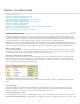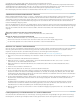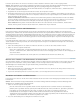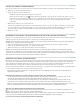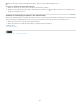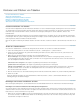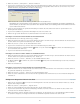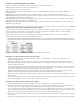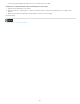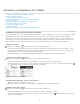Operation Manual
Auswählen und Bearbeiten von Tabellen
Nach oben
Auswählen von Zellen, Zeilen und Spalten in Tabellen
Einfügen von Zeilen und Spalten
Löschen von Zeilen, Spalten oder Tabellen
Ändern der Ausrichtung einer Tabelle innerhalb eines Rahmens
Navigieren in Tabellen
Ausschneiden, Kopieren und Einfügen des Tabelleninhalts
Verschieben oder Kopieren von Tabellen
Konvertieren von Tabellen in Text
Verbinden von Tabellen
Arbeiten mit Tabellen in der Druckfahnen-/Textabschnittsansicht
Auswählen von Zellen, Zeilen und Spalten in Tabellen
Wenn Sie Textbereiche oder den gesamten Text in einer Zelle auswählen, sieht die Auswahl genauso aus wie Text, der außerhalb einer Tabelle
ausgewählt wurde. Wenn sich die Auswahl jedoch über mehr als eine Zelle erstreckt, werden die Zellen samt ihrem Inhalt ausgewählt.
Wenn sich eine Tabelle über mehrere Rahmen erstreckt und Sie den Mauszeiger über eine beliebige Kopf- oder Fußzeile bewegen, bei der es
sich nicht um die erste Kopf- oder Fußzeile handelt, wird ein Schlosssymbol angezeigt, das angibt, dass Sie in dieser Zeile weder Text noch
Zellen auswählen können. Um Zellen in einer Tabellenkopf- oder -fußzeile auszuwählen, müssen Sie zum Anfang der Tabelle gehen.
Auswählen von Zellen
Wählen Sie das Textwerkzeug aus und führen Sie einen der folgenden Schritte durch:
Um eine einzelne Zelle auszuwählen, klicken Sie in eine Zelle oder markieren Sie Text und wählen Sie „Tabelle“ > „Auswählen“ > „Zelle“.
Um mehrere Zellen auszuwählen, ziehen Sie den Zeiger über einen Zellrahmen. Achten Sie dabei darauf, dass Sie nicht die Spalten- oder
Zeilenbegrenzung ziehen, damit Sie nicht die Größe der Tabelle ändern.
Mit der Esc-Taste können Sie zwischen der Markierung des Zellentextes und der Auswahl der gesamten Zelle wechseln.
Auswählen ganzer Spalten oder Zeilen
Wählen Sie das Textwerkzeug aus und führen Sie einen der folgenden Schritte durch:
Klicken Sie in eine Zelle oder markieren Sie Text und wählen Sie „Tabelle“ > „Auswählen“ > „Spalte“ bzw. „Zeile“.
Bewegen Sie den Zeiger auf den oberen Rand einer Spalte oder den linken Rand einer Zeile, sodass er die Form eines Pfeils annimmt (
oder ), und klicken Sie dann, um die gesamte Spalte bzw. Zeile auszuwählen.
Vor und nach dem Auswählen einer Zeile
Auswählen aller Tabellenkopf-, -körper- oder -fußzeilen
1. Klicken Sie in eine Tabelle oder wählen Sie Text aus.
2. Wählen Sie „Tabelle“ > „Auswählen“ > „Tabellenkopfzeilen“, „Tabellenkörperzeilen“ oder „Tabellenfußzeilen“.
Auswählen der gesamten Tabelle
Wählen Sie das Textwerkzeug aus und führen Sie einen der folgenden Schritte durch:
Klicken Sie in eine Tabelle oder markieren Sie Text und wählen Sie „Tabelle“ > „Auswählen“ > „Tabelle“.
Zeigen Sie mit dem Zeiger auf die obere linke Ecke der Tabelle, sodass er die Form eines Pfeils annimmt, und klicken Sie dann, um die
gesamte Tabelle auszuwählen.
259